oppo手机录屏功能怎么触发?三步教你轻松开启。
如何在OPPO手机上触发录屏功能
在当前数字化时代,手机录屏功能已成为用户记录游戏操作、教程演示或问题排查的重要工具,OPPO作为国内主流手机品牌,其系统内置了便捷的录屏功能,但部分用户可能对其触发方式不熟悉,本文将详细介绍OPPO手机触发录屏的多种方法,包括快捷方式、系统设置及高级功能,帮助用户高效掌握这一实用技能。

通过系统快捷方式触发录屏
OPPO手机(ColorOS系统)提供了最直观的录屏触发方式,即通过通知栏或电源菜单快速启动。
-
通知栏快捷入口
- 从屏幕顶部向下滑动,打开通知栏面板。
- 在快捷开关区域找到“屏幕录制”图标(通常为圆形按钮,中间有摄像头和麦克风标识)。
- 点击图标,系统会弹出录屏设置界面,点击“开始”即可录制。
-
电源菜单触发
- 长按手机电源键,弹出电源菜单。
- 在选项中向左滑动,找到“屏幕录制”功能并点击。
- 根据提示选择是否开启麦克风或画外音,然后开始录制。
通过手势操作触发录屏
对于习惯手势操作的用户,OPPO支持通过三指滑动快速启动录屏,这一功能需在设置中提前开启。
-
开启三指滑动录屏
- 进入“设置”>“便捷辅助”>“手势体感”>“三指截屏”。
- 开启“三指滑动录屏”开关,部分系统版本可能需要同时开启“三指截屏”并选择“录屏”选项。
-
操作步骤
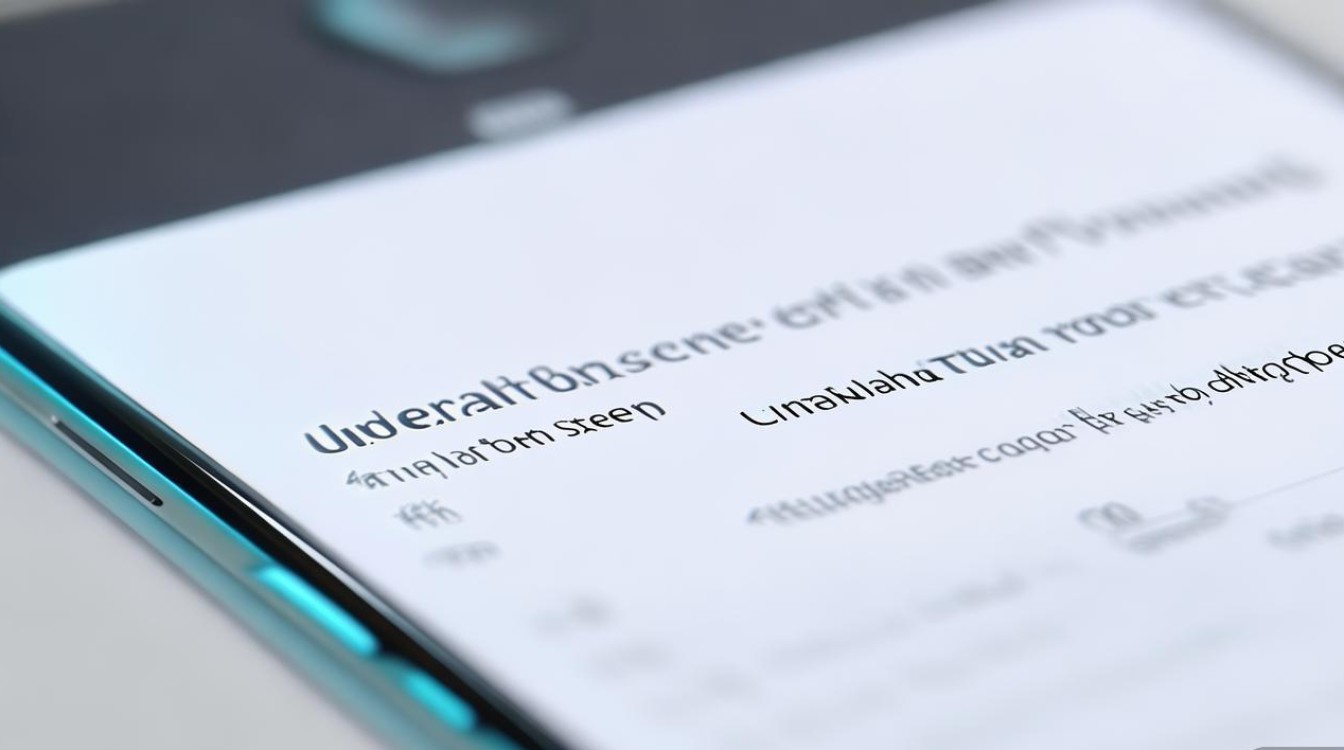
- 在任意界面,用三根手指同时从屏幕左侧向右侧滑动(或根据系统设置方向操作)。
- 屏幕底部会弹出录屏控制栏,点击“开始”即可录制。
通过语音助手触发录屏
OPPO手机搭载的语音助手(如小布)支持语音指令触发录屏,适合 hands-free 场景。
-
唤醒语音助手
长按电源键或说出“小布小布”唤醒语音助手。
-
语音指令
- 发出指令:“开始录屏”或“开启屏幕录制”。
- 系统会自动弹出录屏界面,确认后开始录制。
通过应用内触发录屏
部分场景下,用户可能需要在特定应用内(如游戏或视频播放)触发录屏,OPPO系统支持应用快捷方式。
-
游戏空间录屏
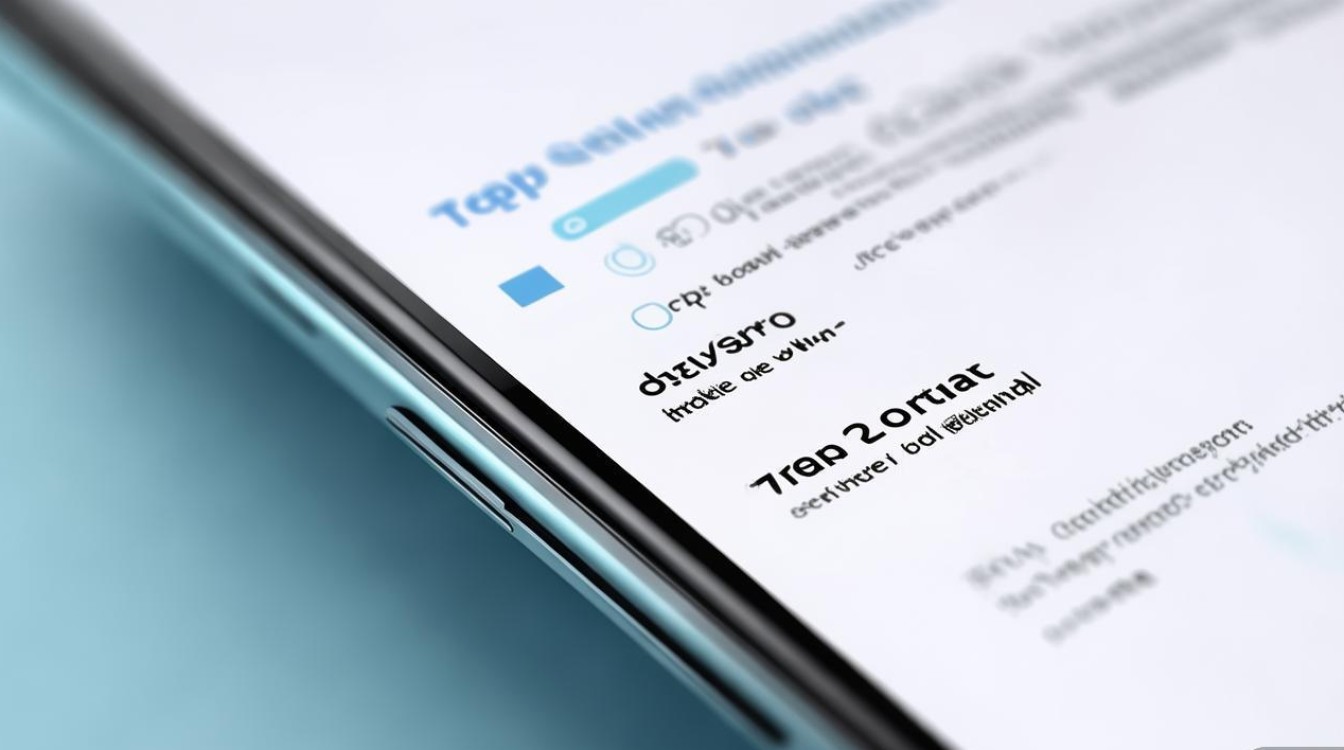
- 打开“游戏空间”应用,进入目标游戏。
- 游戏界面通常悬浮“录屏”按钮,点击即可开始录制。
-
视频播放器录屏
在播放视频时,通过通知栏或电源菜单进入录屏功能,可同步录制视频画面及声音。
录屏高级设置与功能
OPPO录屏功能支持多种自定义选项,满足不同场景需求,以下为常见设置项:
| 设置项 | 功能说明 |
|---|---|
| 开启麦克风 | 录制系统声音的同时,收录环境音或解说音,适合教程录制。 |
| 画外音录制 | 仅录制麦克风声音,排除系统音频,适合游戏解说或语音备忘。 |
| 录制画质 | 支持720p、1080p等分辨率选择,高画质占用更多存储空间。 |
| 触摸显示 | 录制时显示手指点击轨迹,便于操作演示。 |
| 悬浮窗控制 | 录屏期间可通过悬浮窗暂停、停止或标注,提升操作灵活性。 |
常见问题与解决方法
-
录屏功能找不到
- 检查系统版本是否过低,建议升级至最新ColorOS版本。
- 部分旧机型需在“设置”>“特色功能”中手动开启录屏权限。
-
录屏无声音
- 确认是否开启麦克风或画外音选项。
- 检查系统音量是否被静音或调低。
-
录屏中断怎么办
- 存储空间不足时,清理后台应用或删除无用文件。
- 避免在录屏时运行大型游戏或多任务,防止系统资源占用过高。
OPPO手机提供了多样化的录屏触发方式,无论是通过快捷开关、手势操作还是语音指令,用户均可根据习惯选择最适合的方法,灵活运用高级设置功能,能进一步提升录屏内容的实用性,掌握这些技巧,让记录与分享变得更加轻松高效。
版权声明:本文由环云手机汇 - 聚焦全球新机与行业动态!发布,如需转载请注明出处。












 冀ICP备2021017634号-5
冀ICP备2021017634号-5
 冀公网安备13062802000102号
冀公网安备13062802000102号